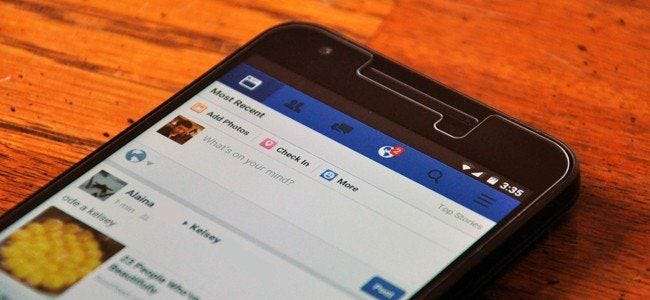
Facebookin Android- ja iPhone-sovellukset eivät ole hienoja. IPhone-sovelluksessa on ollut vikoja, jotka aiheuttavat sen tyhjennä akku taustalla , ja se voi käyttää jopa 20% akustasi Android-laitteella . Lisäksi Facebook kertoi jopa kerran tehneen Android-sovelluksensa kaatuu tarkoituksella yhden kerran.
Sen sijaan, että sietät kauheaa sovellusta, voit käyttää sen sijaan Facebookin melko monipuolista mobiilisivustoa. Lisää verkkosivusto aloitusnäyttöön ja voit käynnistää sen yhdellä napautuksella, aivan kuten sovellus. Androidilla voit jopa saada push-ilmoituksia Facebookilta Google Chromen kautta.
Kuinka lisätä mobiilisivusto iPhoneen
LIITTYVÄT: Kuinka lisätä verkkosivustoja minkä tahansa älypuhelimen tai tabletin aloitusnäyttöön
IPhonessa voit poistaa Facebook-sovelluksen poistamalla etsimällä Facebook-sovelluksen kuvakkeen aloitusnäytöltä, painamalla sitä pitkään ja poistamalla sen napauttamalla "x" -merkkiä.
Kun olet tehnyt sen, avaa Safarin verkkoselain ja siirry osoitteeseen facebook.com. Kirjaudu sisään Facebook-tililläsi. Napauta seuraavaksi ruudun alaosassa olevassa palkissa olevaa Jaa-painiketta - se on kuvake, joka näyttää neliöltä, josta ylöspäin osoittava nuoli tulee ulos - ja napauta sitten Lisää aloitusnäyttöön -kuvaketta toimintokuvakkeet.
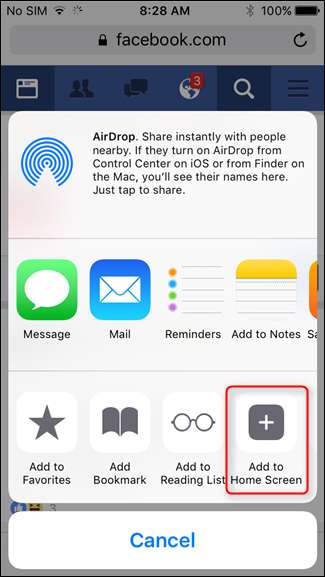

Facebook saa oman kuvakkeen iPhonen aloitusnäytössä, ja voit nopeasti napauttaa tätä kuvaketta avataksesi nopeasti Facebook-verkkosivuston. Koska Facebookia ei ole asennettu sovelluksena, se ei voi toimia taustalla ja käyttää sijaintiasi, mikä on hyvä - nämä asiat kuluttavat akkua. Voit järjestää Facebook-kuvakkeen ja muut sovelluskuvakkeet normaalisti. Painamalla sitä pitkään ja vetämällä sitä ympäri, voit siirtää sen muihin näyttöihin tai muuttaa sijaintia nykyisessä näytössä. Voit myös sijoittaa sen sovelluskansio .
Valitettavasti mobiilisivusto ei pysty näyttämään ilmoituksia iPhonessa. Jos todella haluat Facebook-ilmoituksia, voit aina ottaa sähköposti-ilmoitukset käyttöön Facebook-verkkosivustolla. Saat Facebook-ilmoituksesi sähköpostitse, ja ne näkyvät Mailissa tai valitsemassasi sähköpostisovelluksessa.
Kuinka lisätä mobiilisivusto Androidiin
LIITTYVÄT: Sovellusten käyttöoikeuksien hallinta Androidissa
Androidissa voit yleensä etsiä Facebook-sovelluskuvakkeen sovelluksen laatikosta, painaa sitä pitkään ja vetää sen roskakorikuvakkeeseen tai vastaavaan sen poistamiseksi. Tämä voi toimia eri puhelimissa riippuen valmistajan tekemistä mukautuksista puhelimesi Android-versioon. Jos tämä ei auta, avaa Asetukset-sivu, napauta Sovellukset-luokkaa, Facebook-sovellusta ja Poista.
Jos Poista-painiketta ei ole, se johtuu todennäköisesti siitä, että valmistaja on asentanut sen puhelimeesi etkä saa poistaa sitä. "Disable" -painikkeen pitäisi kuitenkin näkyä tässä. napauta sitä poistaaksesi sovelluksen käytöstä.
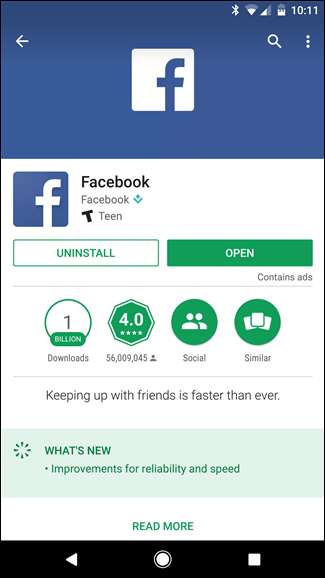

Nyt on aika korvata se mobiilisivustolla. Avaa haluamasi verkkoselain. Annamme yksinkertaisuuden vuoksi ohjeet Google Chromelle. Tämä prosessi toimii myös muiden selainten, kuten Mozilla Firefoxin, kanssa, mutta vaihtoehto voi olla eri paikassa. Muut selaimet eivät todennäköisesti tue push-ilmoituksia, kuten Google Chrome.
Siirry selaimesovelluksessa osoitteeseen facebook.com ja kirjaudu sisään. Kun vierailet verkkosivustolla, sinulle ilmoitetaan, että Facebook haluaa lähettää sinulle ilmoituksia. Napauta Salli ja saat Facebook-ilmoitukset Google Chromen kautta.
Jos muutat mieltäsi myöhemmin etkä halua ilmoituksia, voit napauttaa lukkokuvaketta osoitepalkissa ollessasi Facebookissa, napauttaa sitten Sivuston asetukset ja sitten Ilmoitukset ja muuttaa asetukseksi Estä.
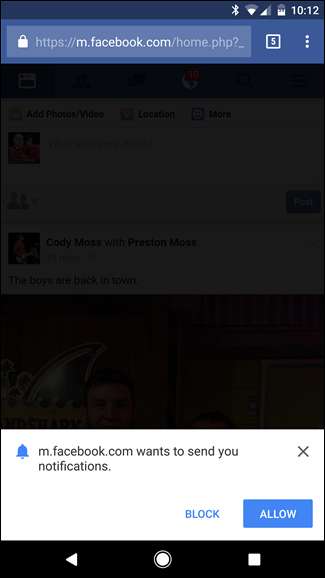
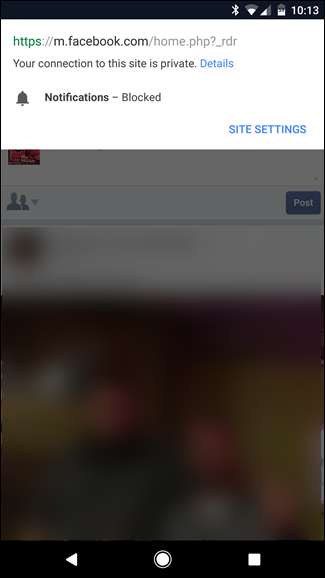
Seuraavaksi haluat lisätä kuvakkeen aloitusnäyttöön. Napauta Chromessa valikkopainiketta ja sitten Lisää aloitusnäyttöön. Muiden selainten valikoissa on samanlaisia vaihtoehtoja.
Aloitusnäyttöön ilmestyy Facebook-kuvake sovelluksen pikakuvakkeiden ja widgetien vieressä, jolloin pääset Facebookiin yhdellä napautuksella. Voit painaa kuvaketta pitkään ja vetää sitä ympäri sijoittaaksesi sen mukavampaan paikkaan.
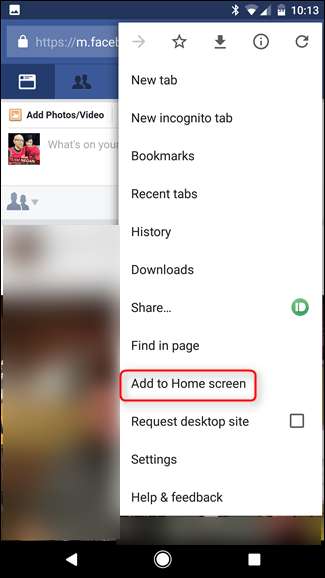
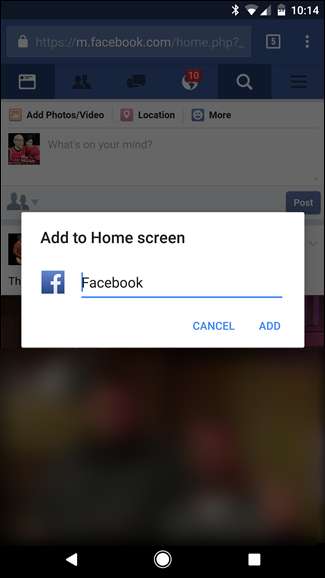
Ainoa haittapuoli: Facebookin mobiilisivusto, aivan kuten sovellus, ei anna sinun lukea viestejäsi. Sen sijaan se pyytää sinua lataamaan Facebook Messenger sovellus. Voit kuitenkin lukea viestejä aivan perusasetuksin mbasic.facebook.com mobiilisivusto, jos todella tarvitset.
Saat vieläkin paremman kokemuksen Androidista: Käytä metallia
Jos etsit jotain, jolla on jopa enemmän ominaisuuksia kuin mobiilisivustolla, Metal for Facebook (ja Twitter) on tie. Se on pohjimmiltaan mobiilisivuston kääre - se tarkoittaa, että se lataa mobiilisivuston omassa "kuoressaan" - mutta tarjoaa myös Facebook Mobilen jo löytämiä ominaisuuksia ja laajentaa niitä.
Jos olet käyttänyt Facebook Mobile -sivustoa (tai ainakin tarkistanut sen), Metal näyttää hyvin tutulta. Kaikki olemassa olevat mobiilisivuston toiminnot ovat edelleen paikallaan, mutta Metal saa jotenkin sen tuntumaan paljon alkuperäisemmältä sovellukselta. Jos esimerkiksi siirryt ilmoitusvälilehteen ja päivität sivun, Metal yksinkertaisesti lataa ilmoituksesi uudelleen, jolloin mobiilisivusto päivittää koko sivun ja vie sinut takaisin syötteeseesi. Se on pieniä asioita, mies.

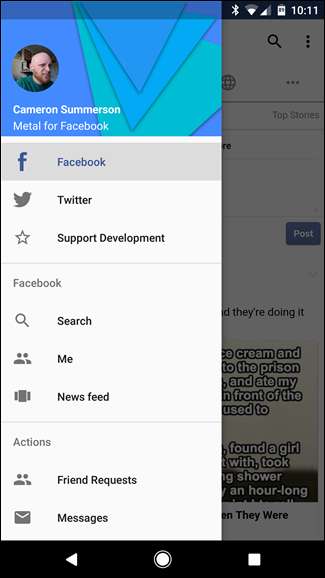
Lisäksi Metal lisää Facebookiin yhden Androidin hyödyllisimmistä ominaisuuksista: sivuvalikon. Tämä tarjoaa nopean pääsyn useille eri sivuille yhdellä napautuksella: haku, uutissyöte, profiilisi, kaveripyynnöt, ryhmät, sivut ja paljon muuta. Tämä tekee sinänsä Metalista paljon mukavampaa kuin vain Facebookin mobiilisivuston käyttö.
Itse Facebookin mobiilisivuston parannusten lisäksi Metalillä on myös omat asetuksensa. Esimerkiksi Metal voi luoda Facebook-ilmoituksia, jos olet kiinnostunut sellaisista asioista. Siinä on myös mukava suojausominaisuus nimeltä Metal Lock, joka mahdollistaa salasanan vahvistamisen ennen kuin voit käynnistää sovelluksen - on syytä huomata, että tämä on erillinen salasana Facebookista. Se toimii myös Nexus Imprintin, Androidin sormenjälkijärjestelmän, kanssa. Se on melko loistava.
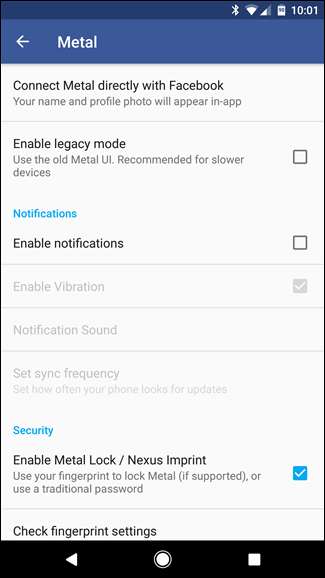
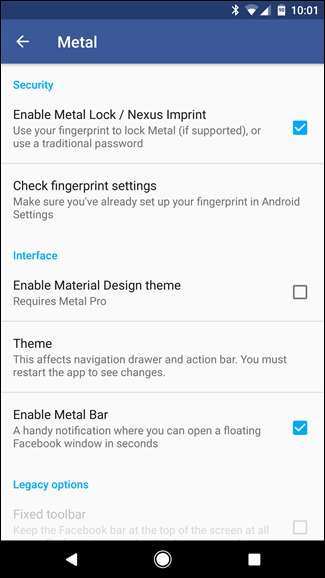
Tämän lisäksi Metal tarjoaa teemoja, jotka pitävät asiat puhtaina, sekä ominaisuuden, josta olen itse rakastanut: Metal Bar. Periaatteessa tämä on jatkuva ilmoitus, joka antaa nopean pääsyn syötteeseesi, kaveripyyntöihisi, viesteihisi ja ilmoituksiisi - mikä parasta, se tehdään niin kelluvassa ikkunassa! Tämä tarkoittaa, että se jättää etusijalle minkä tahansa käyttämäsi sovelluksen ja näyttää vain Metal-ikkunan sen päällä. Tämä on ylivoimaisesti suosikkini metalli.
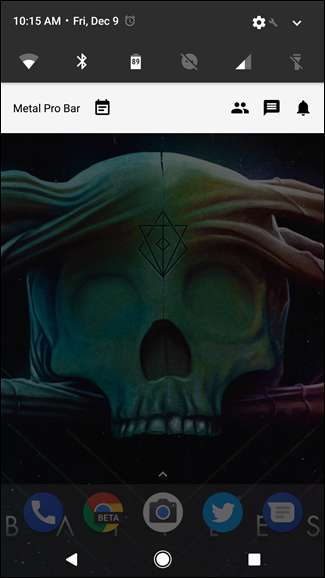
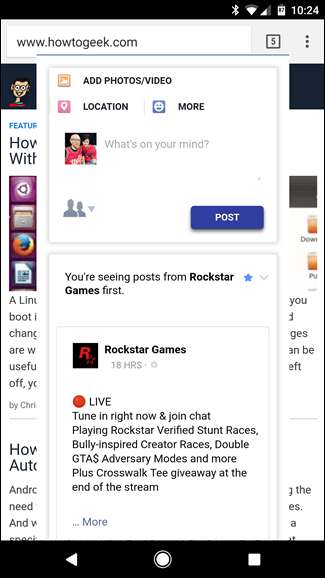
Lopuksi Metalista löytyy muutama muu Facebook-ominaisuus. Mahdollisuus ottaa käyttöön Facebook-kirjautumiset on olemassa, samoin kuin joitain vaihtoehtoja linkkien hallintaan (avoimet linkit sovelluksessa tai selaimessa). Voit myös estää kuvia latautumisen nopeuttamiseksi ja datan käytön vähentämiseksi sekä määrittää, mikä sivuston versio ladataan: mobiili tai työpöytä. Vaihtoehdot ovat myös "Facebook Basicille" ja "Facebook Zero", vaikka jälkimmäinen on saatavana vain tietyille operaattoreille.
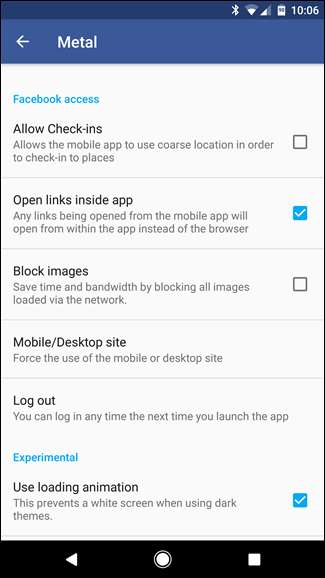

Lähes kaikki metallin ominaisuudet ovat täysin ilmaisia , mutta on myös a maksettu sovelluksen versio Metal Pro jonka avulla voit tukea kehittäjää. Se lisää myös vaihtoehdon materiaalisuunnitteluteemalle, joka on hieno bonus - ja sen arvo on rehellisesti 1,99 dollaria.
Toki, tämä on vanha vinkki, mutta on hämmästyttävää, kuinka monet ihmiset kamppailevat edelleen Facebookin sovelluksen kanssa, kun käytettävissä on niin parempi vaihtoehto. Mobiilisivusto näyttää melkein täsmälleen samanlaiselta kuin sovellus, ja nykyaikaisilla mobiiliselaimilla nopeammin kuin koskaan, Facebook-sivusto on melko reipas. Vaihda metalliin Androidissa, ja kokemus paranee entisestään. Lisää kyky lähettää viestejä ja (uudestaan Androidissa) push-ilmoituksia, ja tämä on tappajaratkaisu.
Tämä toimii tietysti myös muissa sosiaalisen median palveluissa, jotka tarjoavat puoliksi kunnollisia mobiilisivustoja. Voit käyttää samaa prosessia esimerkiksi Twitterissä - jota myös Metal tukee Androidissa. Kunhan sanoin'.







